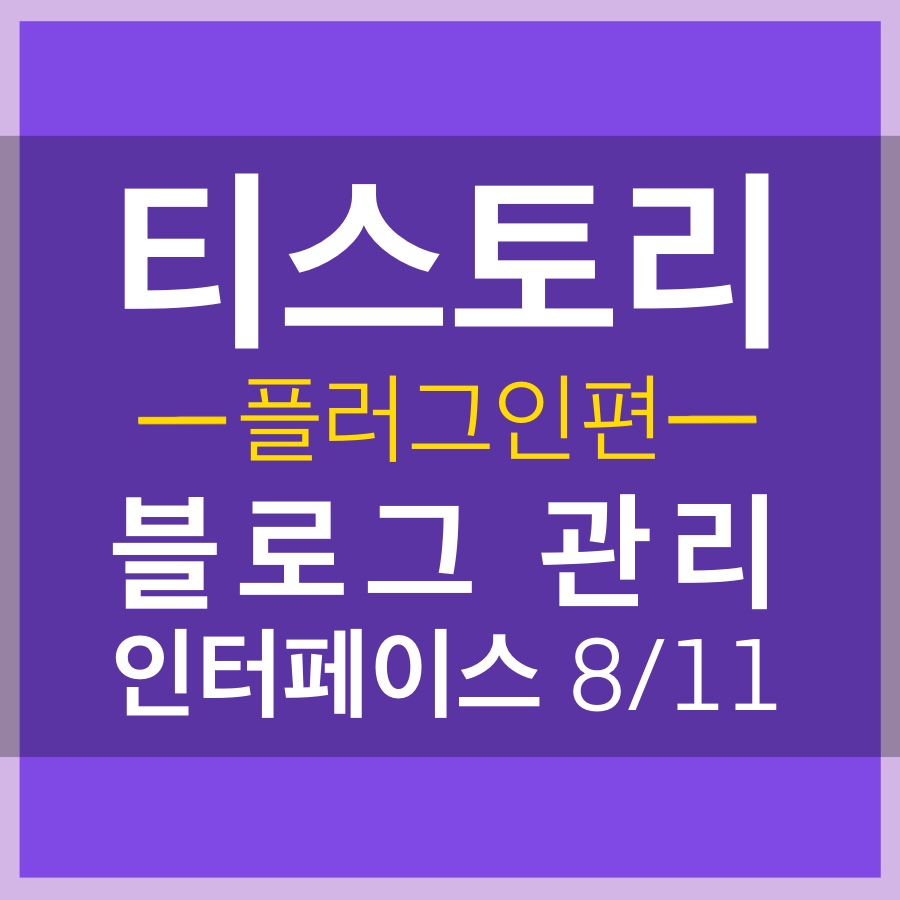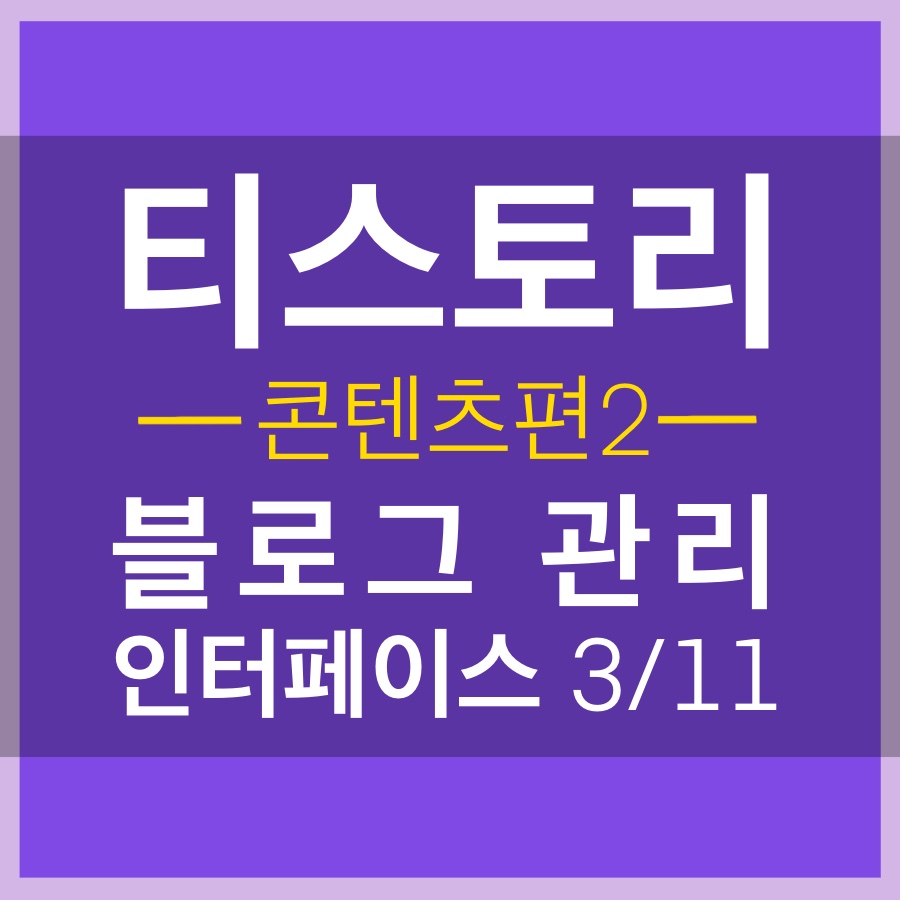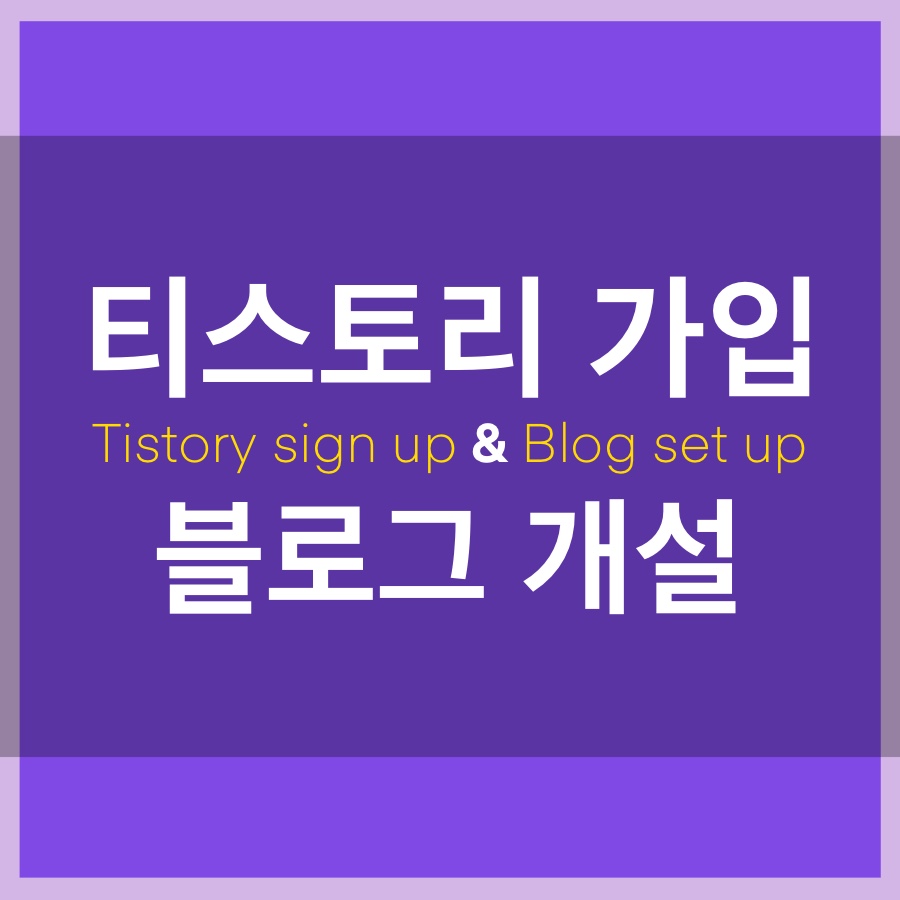- 목차 들어가는 말 1. 플러그인 목록 2. 티스토리 추천 플러그인 9종 들어가는 말 플러그인은 블로그의 기능을 추가하는 일종의 '확장 도구'입니다. 우리가 더 많은 짐을 운반하기 위해 가방을 사용하고, 해를 가리기 위해 모자를 쓰는 것처럼 블로그도 운영하는데 필요한 일부 기능을 위해 다양한 도구를 붙였다가 떼어냈다 할 수 있습니다. 티스토리에서는 이러한 플러그인을 따로 한 곳에 모아두고 사용자가 원하는 기능을 선택해서 추가할 수 있도록 지원하고 있습니다. 1. 플러그인 목록 ※ 추천하는 필수 플러그인에는 강조표시를 두었습니다. Daum 검색창 SNS 글 보내기 구글 서치콘솔* 구글 애널리틱스* 네이버 애널리틱스* 마우스 오른쪽 클릭 방지* 반응형 웹스킨 이미지 최적화* 영어 댓글/방명록 스팸 방지 이..